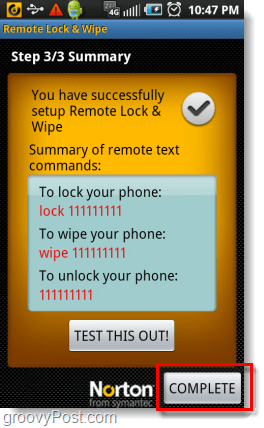כיצד לבצע "גוגל" עם העסק הקטן שלך
Google אפליקציות גוגל סדרה גוגל / / March 17, 2020
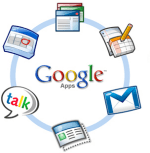 אם אתה מנסה לנהל עסק קטן עד בינוני או ללא מטרות רווח, הדבר האחרון שאתה צריך לדאוג אודות זה היסודות של הטכנולוגיה כמו דוא"ל, צ'אט, לוח שנה, שיתוף מסמכים וכו '... או אולי אתה אדם אחד (או אישה) צבא ורק תרצה לקבל דוא"ל מותאם אישית @ דומיין. אם רק היה שירות פשוט, בחינם, יציב ובטוח שפשוט עובד!
אם אתה מנסה לנהל עסק קטן עד בינוני או ללא מטרות רווח, הדבר האחרון שאתה צריך לדאוג אודות זה היסודות של הטכנולוגיה כמו דוא"ל, צ'אט, לוח שנה, שיתוף מסמכים וכו '... או אולי אתה אדם אחד (או אישה) צבא ורק תרצה לקבל דוא"ל מותאם אישית @ דומיין. אם רק היה שירות פשוט, בחינם, יציב ובטוח שפשוט עובד!
הו כן, אפליקציות גוגל! גוגל ניצחה את "עבור אל גוגלתופי מלחמה בשנתיים האחרונות ואחרי שהשתמשתי בשירות עצמי כמעט כל כך הרבה זמן, אני חושב שזה כנראה הגיע הזמן לכתוב כמה גרובי פוסט על השירות להסביר איך זה עובד ומדוע אתה, עסק קטן עד בינוני עשוי לבדוק את זה לפני שאתה שוכר את הילד הזה מהמכללה המקומית כדי לשמור על ה- IT שלך מחלקה.
כפי שציינתי, אם אתה רוצה "עבור אל גוגל", אני לא באמת יכול להסביר את הכל במאמר 1 כך שזה יהיה שלי ראשון מאמר בסדרה המסביר:
- מה זה Google Apps?
- מדוע עלי להשתמש בזה?
- כמה זה יעלה לי?
- כיצד אוכל להתקין את Google Apps וליצור חשבון לדומיין שלי?
כיצד להעביר את שירות הדוא"ל שלך ל- Google Appsהוא המאמר השני בסדרה שלי אז לאחר שתסיים כאן, הקפד לבדוק את המאמר השני שלי. עם זאת נאמר, בואו ניגש אל מה זה Google Apps!
Google Apps אתה אומר? מה זה?
שורה תחתונה, Google Apps היא התשובה של גוגל ל- Microsoft Office Suite + Email + Sharepoint שכולם מתארחים בו חינם בענן (או 50 $ למשתמש לשנה עבור השירות המוביל). יש לו ממשק פשוט כך שגם חברה קטנה עם 3 עובדים יכולה להתקדם וללא מעט תמיכה בלי IT.
עדכון: זה עתה סיימתי לכתוב את חלק 2 לסדרה הזו - עבור אל גוגל חלק 2, מתן אימיילים
נשמע מעניין? הנה התשובה המלאה ...
Google Apps הוא מארח (בענן) פלטפורמת היישומים המסופקת על ידי גוגל (דמיין ש) המספקת את שירותי ה- IT הבסיסיים עבור שם התחום של החברות שלך (yourbiz.com) בחינם. גוגל מציעה כמה גרסאות שונות של המוצר בניסיון למקד לכל המגזרים השונים של עסק, ממשלה, חינוך ו ללא כוונת רווח. כולם די מציעים את אותם שירותים בסיסיים: אימייל, לוח שנה, יצירת מסמכים ושיתוף, צ'אט ו- ניהול ריכוזיעם זאת המחיר משתנה בחינם (מהדורת חינוך ומהדורה רגילה) עד 50 $ למשתמש בשנה (מהדורה ממשלתית וראשונה) מאז השלטון ומהדורות Premier מציעות תכונות מתקדמות נוספות הדרושות לחברות גדולות יותר.
המהדורה הסטנדרטית של Google Apps, מה אתה מקבל בגירסת החינם:
- מקסימום 50 משתמשים
- דוא"ל חברה (ממותג בשם הדומיין שלך)
- גש לדוא"ל באמצעות לקוח האינטרנט הרגיל של GMAIL, Outlook באמצעות iMAP או POP
- לוח שנה אישי ומשותף
- צ'ט חברה
- יצירת ושיתוף מסמכים באמצעות Google Docs (גרסת האקסל של גוגל, וורד + גרסתם למאגר מסמכים של מיקרוסופט Sharepoint וכו ')
- אתרי גוגל (גרסת Google של Sharepoint)
- ממשק ניהול ריכוזי
ו… לפי כמה פוסטים בבלוג מגוגל, תוכל גם להשתמש בחשבונות Google Apps שלך כדי לגשת עשרות שירותי גוגל מעבר לחבילת הליבה של העברת הודעות ושיתוף פעולה כגון אלבומי Google, Blogger, Reader, גוגל קול וכו…
נשמע גרובי? רוצה לנסות את זה? מושלם! קראת את המאמר הנכון אז! פשוט עקוב אחר שלב אחר שלב פשוט להלן, ואני אושר אותך בתהליך הראשון של הרשמה ורשום את הדומיין שלך בגוגל. במאמרים הבאים במהלך הימים הקרובים אסביר גם כיצד לבצע קיצור של שרתי הדואר האלקטרוני שלך, ליצור חשבונות משתמש וכל שאר היסודות, אז אל תשכח לבדוק את מאמרי ההמשך!
כיצד להירשם ולגוגל עם המהדורה הסטנדרטית של Google Apps
שלב 1 - רישום הדומיין שלך באמצעות Google Apps
לך ל: http://google.com/apps ו לחץ עללמד עוד תחת Google Apps for Business
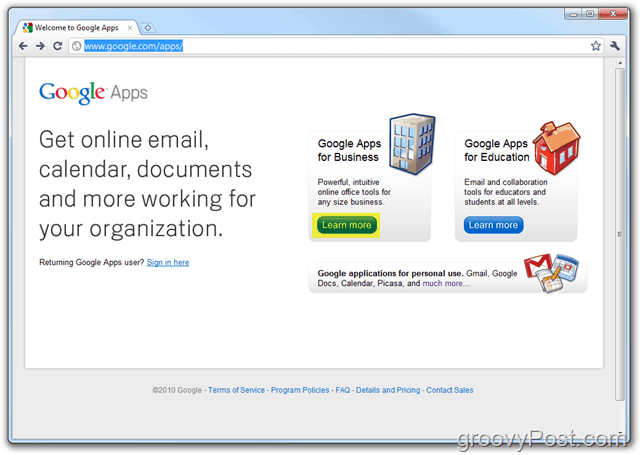
שלב 2
לחץ על ה מהדורות אפליקציות נפל אז לחץ עלסטנדרט
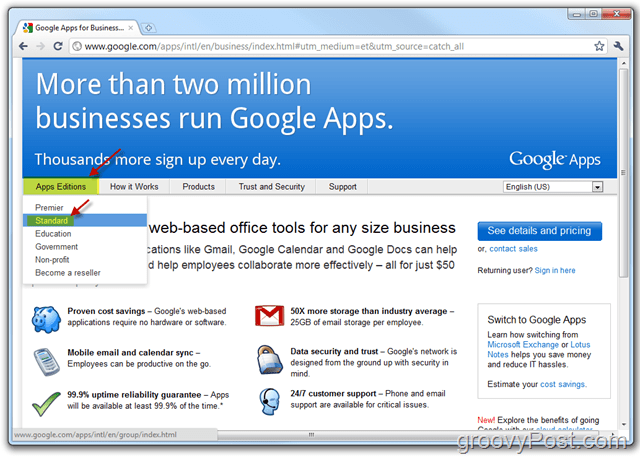
שלב 3
לחץ עללהתחיל כפתור
הערה: כאן תוכלו לראות כמה מההבדלים בין המהדורה הסטנדרטית של Google Apps למהדורה המתקדמת. בהתחלה אני ממליץ לך להישאר עם סטנדרט מכיוון שהוא 1: בחינם ו -2: בחינם ו -3: קל לשדרג למהדורה המתקדמת בהמשך.
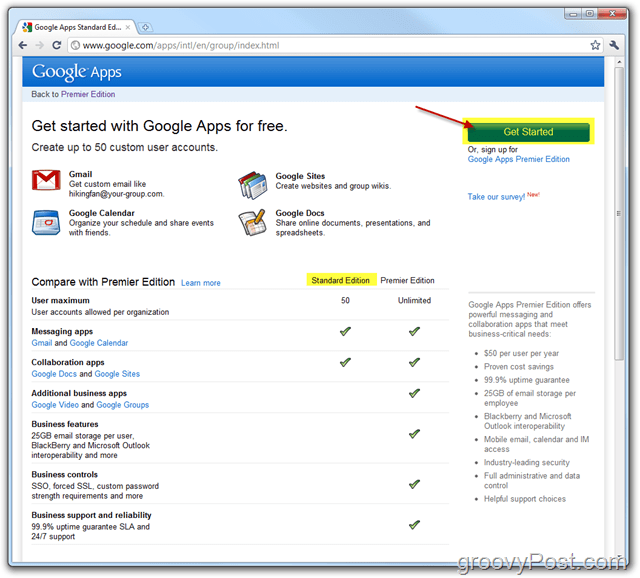
שלב 4
בחר הכדור מנהל: בבעלותי או בשליטה על תחום זה לאחר מכן להיכנס בתוך ה שם דומיין בתיבה. לחץ עללהתחיל כשיושלם.
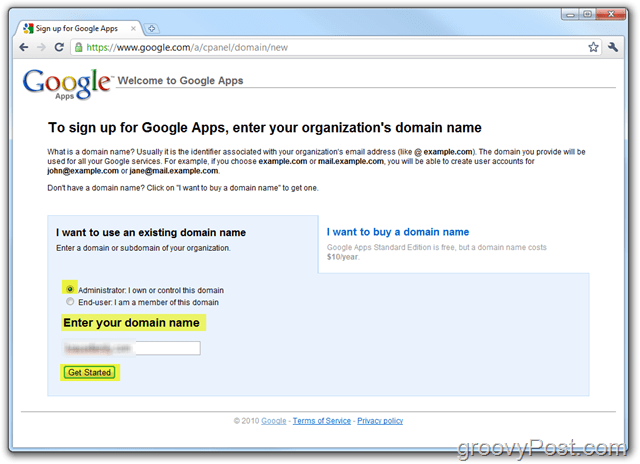
שלב 5
מלא את כל נדרש שדות ו לחץ עלהמשך כשנגמר.
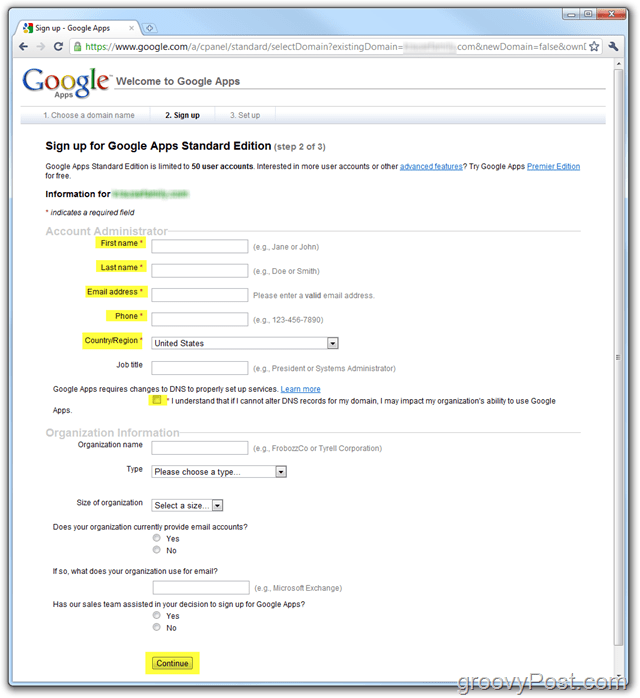
שלב 6
צור את חשבון המנהל שלך שישמש לניהול חשבון / תחום Google Apps שלך. כשיושלם, לחץ עלאני מקבל. המשך עם ההתקנה.
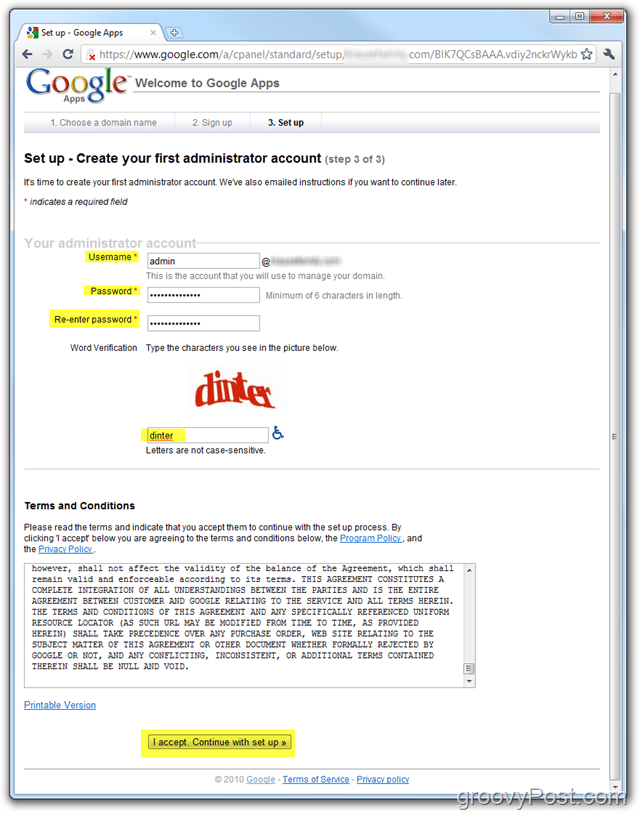
הערה:
התנאים שאתה מקבל הם די אופייניים, אך אני ממליץ לך לקרוא אותם. אם אתה עסק, אני ממליץ לך שעורך הדין שלך יבדוק אותם יחד עם המופנים אליהם תנאי שירות של GMAIL מאז שלך משתמשי קצה יחזיקו גם בתנאים אלה. בסקירה המהירה שלי על התנאים זו הייתה הפסקה היחידה (5.1) שהייתי צריכה לקרוא כמה פעמים מאז שמעולם לא הייתי אוהד גדול של תנאי השירות של GMAIL:
5.1 תנאי משתמש קצה. הלקוח מאשר שמשתמשי הקצה שלו יהיו מחויבים לתנאים הנוגעים ל- כל רכיב בשירות שעשוי לכלול אך אינם מוגבלים ל (i) תנאי השימוש של Gmail (אשר עשויים להשתנות מעת לעת) הזמינים ב- http://www.google.com/mail/help/terms_of_use.html או כתובת אתר כזו שגוגל עשויה לספק ו (ii) את התנאים וההגבלות של גוגל (אשר עשויים להשתנות מעת לעת) הזמינים ב- http://www.google.com/terms_of_service.html או כתובת אתר שגוגל עשויה לספק; ו- (iii) מדיניות תוכנית או הנחיות נוספות לשימוש מקובל (אשר עשויים להשתנות מעת לעת) הזמינים בשעה http://www.google.com/a/help/intl/en/users/terms.html או כתובת אתר שגוגל עשויה לספק. הלקוח מאשר שכל משתמש קצה בשירות מסכים למדיניות פרטיות הנוגעת לשירות אשר עשויים לכלול אך אינם מוגבלים למדיניות הפרטיות של Google Apps (אשר עשויה להשתנות מעת לעת) זמינה בשעה http://www.google.com/a/help/intl/en/users/privacy_notice.html או כתובת אתר כזו שגוגל עשויה לספק ומדיניות הפרטיות של גוגל (אשר עשויה להשתנות מעת לעת) זמינה ב- http://www.google.com/privacy.html או כתובת אתר שגוגל עשויה לספק. במידה והלקוח מתוודע להפרה של משתמש קצה כלשהו בתנאי השימוש או במדיניות החלים עליו, הלקוח מסכים (i) להודיע מייד ל- Google ו- (ii) להשעות או לסיים מייד חשבון משתמש קצה כזה אלא אם כן Google תסכים אחרת בכתב (כולל על ידי אימייל). לבקשת Google, הלקוח ישהה או יבטל מייד כל חשבון משתמש קצה או גישה של מנהל מערכת לשירות בתגובה להפרה של כל תנאי שימוש או מדיניות רלוונטיים על ידי משתמש קצה או מנהל. Google שומרת לעצמה את הזכות לפי שיקול דעתה להשעות או לסיים את חשבון משתמש הקצה של כל משתמש קצה.
לאחר שתסכים לתנאים, צריך היה ליצור את חשבון הניהול שלך ועליך להסתכל על מרכז השליטה של Google Apps (מהדורה רגילה). כעת עלינו לאשר / להוכיח בפני גוגל שאנו אכן מחזיקים בשם הדומיין.
בשלב זה, הדרכה כיצד לבצע טכניקות מתחילה להיות מעט טכנית. אנסה להסביר את הדברים כמיטב יכולתי עם זאת אם אתה זקוק לעזרה יתכן שתצטרך לבקש מהספק שלך או לקבל כחבר טכני או לפרסם בקשת עזרה בפורום התמיכה הטכנולוגית החינמית שלנו.
שלב 7 - הגדר את חשבון Google Apps - המהדורה הסטנדרטית
במרכז השליטה של ברוך הבא של Google Apps, לחץ על שינוי
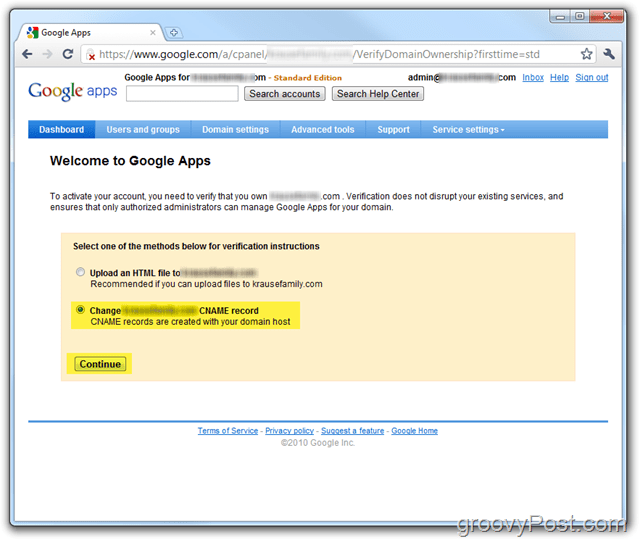
שלב 8
עקוב אחר הצעדים המפורטים בשלבים 1 עד 3 עד אשרבעלות ו ליצור ה CNAME עבור הדומיין שלך. אל לחץ על התיבה האחרונה עד שתשלים את שלב 1-3 ואמת ש- CNAME נוצר כהלכה בשלב 4 כמוצג להלן.
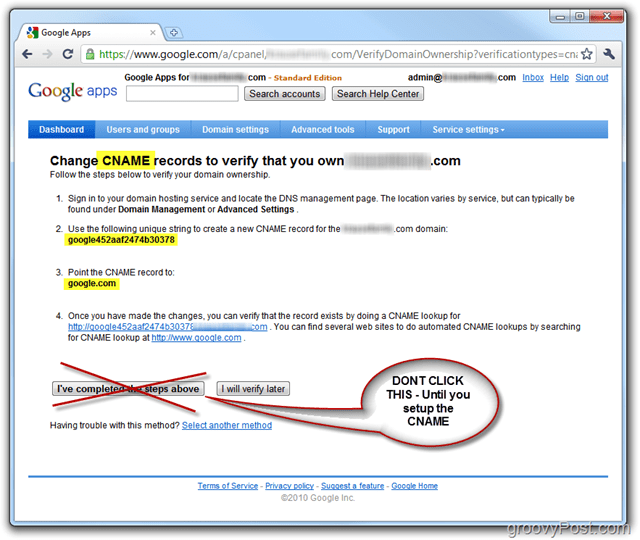
לצורך ההוראות שלי, אני הולך להדגים כיצד לעשות זאת באמצעות ספק שירותי אירוח הדומיינים שלי Dreamhost עם זאת, הצעדים הללו ישתנו תלוי ספק האירוח שלך. אם אתה זקוק לעזרה, סביר להניח שאתה יכול פשוט להתקשר לספק האירוח שלך והם יעזרו לך לעבור את התהליך או להפיל פתק בעזרה שלנו פורום.
שלב 9 - צור CNAME עבור Google Apps לדומיינים מארחים של Dreamhost
התחברות לשלך Dreamhostחשבון ו לחץ עלנהל דומיינים
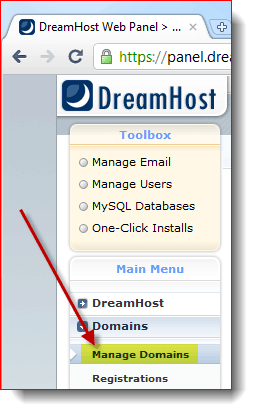
שלב 10
מצא את שלך תחום ולחץ DNS
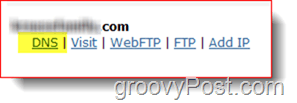
שלב 11
שימוש במידע מ- שלב 8 למעלה, מלא את שם ו ערך שדות. כמו כן, הקפידו לעשות זאת שינוי ה סוג ל CNAME. לחץ על
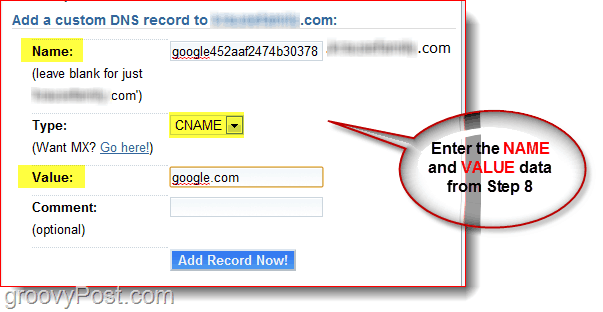
שלב 12
עכשיו חזור אל החלון עם לוח המחוונים של Google Apps פתוח. כפי שמוצג בתמונת המסך למטה, לחץ על הקישור בשלב 4 כדי לוודא שה- CNAME שלך הוגדר כראוי. אם זה היה, עליך להפנות מחדש ל- Google.com.
לחץ עלהשלמתי את הצעדים שלמעלה להמשיך בהגדרת חשבון Google Apps שלך.
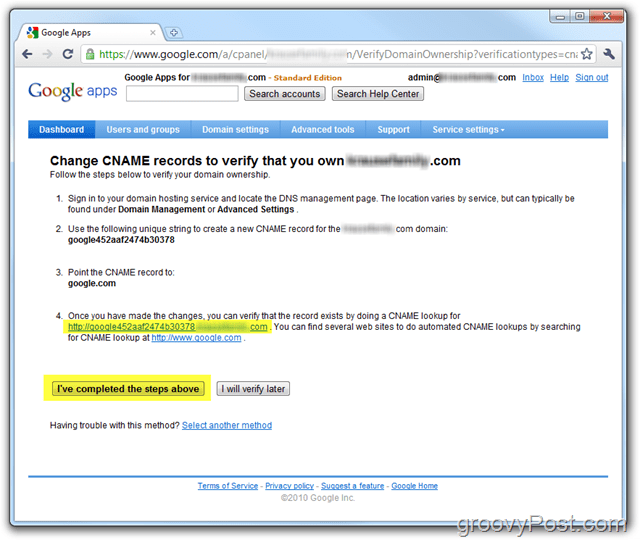
הכל בוצע! בשלב זה יש להפעיל את חשבונך במלואו ולהיות מוכן להתחיל להפעיל את כל השירותים השונים כמו דוא"ל, לוח שנה וכו '... כמו גם ליצור חשבונות חדשים!
שלב 13 - המשך בהגדרת חשבון Google Apps
אם אתה רוצה, אל תהסס לחץ מדריך השקה יוצג מדריך שלב אחר שלב לניהול והגדרת התצורה של Google Apps לדומיין שלך. הגילדה טובה בהרבה מבעבר ותמיד תוכל למצוא אותה במיקום הזה: עזרה למנהל המערכת של Google Apps.
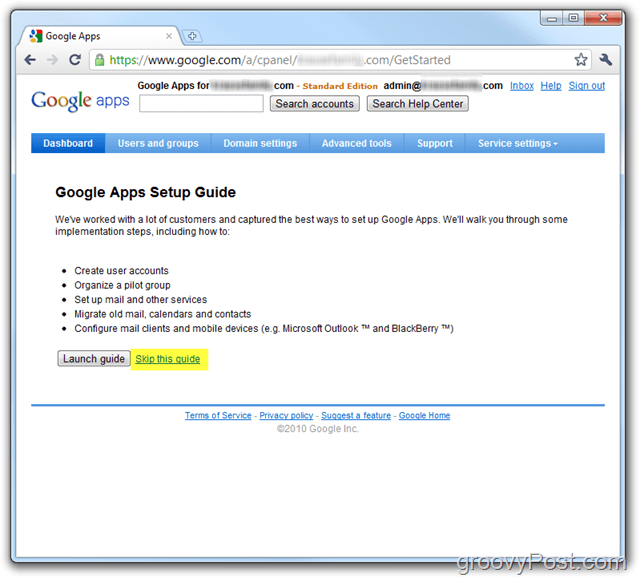
המדריך של Google Apps יסביר כיצד להפעיל את שירותי הדואר האלקטרוני וכן כיצד לבצע הגדרת משתמשי אפליקציות של גוגל וכו '.
עם זאת, כתבתי גם על תהליך זה ב- חלק 2 שלי סדרת גוגל– כיצד להעביר את מערכת הדואר האלקטרוני שלך ל- Google Apps. הקפד להסתכל בזמן שאני צולל עמוק לשלב הבא הזה של "הולך google"!
שאלות? הערות? כמו תמיד, השאירו הערה למטה בתגובות והצטרפו לדיון!